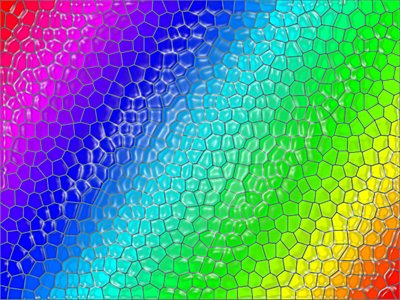萬盛學電腦網 >> 圖文處理 >> Adobe Illustrator教程 >> AI繪制剪紙風格復雜圖案
AI繪制剪紙風格復雜圖案
先來看看最終的效果圖吧:

具體的繪制步驟如下:
打開Adobe Illustrator,創建一個新文檔。繪制兩個圓圈,將它們並排對齊,使用"多邊形"工具添加兩條直線,與圓圈相切,大致繪成心形。

使用Pathfinder工具合並所有的形狀,然後點擊菜單"對象-路徑-偏移路徑",設置偏移量為2mm,繪制出心形雙線輪廓。

按Ctrl+ C復制,Ctrl+V粘貼輪廓,准備描邊,設置寬度為5pt,選擇虛線選項,如下圖設置數據dash為0pt,gab為5pt,這樣我們就能得到一個很酷的波浪邊框。

向內創建另一條偏移路徑,設置界面如下圖,添加點狀虛線描邊。

在畫面的空白處畫一個圓,為它做效果—扭曲造型,設置數據如下圖,變成花朵形狀。

創建一個偏移路徑,重復邊緣形狀,填上細細的白色。

在中心繪制一個圓圈,然後選擇菜單"扭曲-折疊和膨脹",得到下圖效果。

大家可以用上面的方法繼續創建復雜的花紋、圖案和細節。比如改變尺寸、復制、旋轉、折疊等等。

畫幾個同心圓,對齊,組合起來。選擇旋轉工具,按住Alt點擊中心點,打開選項框,輸入旋轉角度22.5,反復按Ctrl + D重復變形。

在畫面空白處畫一個圓圈,用直接選擇工將圓形的最低點往下拖動到。按住Alt鍵,並用鋼筆工具單擊調整貝賽爾曲線手柄,形成一個長長的水滴狀。

復制、擴展形狀,畫出白色的內部區域,添加一個黑色的小圓圈。組合所有元素。

在圓形的周圍放置剛才做好的水滴形狀圖案,然後重復旋轉變換,這樣就形成了類似孔雀尾翼的復雜圖案。

繼續添加各種元素和細節,可以剪切圓圈路徑,加入相同點的行程設置,圍繞圖案的做點狀螺旋線。

選擇所有的左邊圖案,左右復制,得到對稱圖案。

按你的喜好繼續描繪細小的圖案,我比較喜歡使用折疊和膨脹工具,旋轉、擠壓、組合,然後交替填充成圖案。

創建一個長條水滴形狀,180度旋轉復制,然後繼續選擇、復制並旋轉45度。

選擇剛才繪制好的花瓣形狀,轉到"對象>變換>旋轉",輸入角度為22.5度,繼續重疊繪制出更細密的圖案。

繪制同心圓,用各種不同的虛線圖案設置創建出不同間距的圖案。

保持黑白交替順序,添加扭曲、折疊和膨脹特效,混合各種不同形狀的圖案設計。

把剛才繪制好的圖案放在心形圖案的最下方,然後繼續在中央填充圖案,注意疏密。

巧妙利用現成的圖案重復應用在不同的地方,填補空隙過大的部分。

繼續設計水滴的基本圖案,用復制和旋轉工具圍繞圓心做中心對稱圖案設計。

選擇所有對象,調整重疊或不適合的部分。

用簡單的基本形狀繼續填充過空的部分,檢查畫面的疏密和平衡度,做精細調整。

整個過程其實並不難,但有很多重復的步驟。我們需要設計一些基本的圖案單元,然後經過精細的設計和安排,層層疊疊有要注意疏密有致,創造出有趣的反復圖案。

圖案完成之後,再做一些簡單的顏色處理,即可完成基本的繁復圖案的矢量心形圖插圖了。